Blog dan pengunjung adalah salah satu contoh. Meskipun target blog untuk pengunjung dengan bahasa tertentu. Tidak menutup kemungkinan ada pengunjung dari negara lain dengan bahasa yang berbeda.
Oleh karena itu, blog ini disediakan penerjemah bahasa. Dan artikel ini memaparkan bagaimana cara memasang widget translate tersebut.
Apa itu Widget Translate?
Bagi pemula yang belajar komputer secara otodidak dari nol mungkin ada yang bertanya:"Apa sih yang dimaksud dengan widget? Kata-kata ini sering ditemui pada bahasan seputar blog?"
Untuk memahami istilah tersebut dengan mudah sebetulnya tidak harus dari sebuah definisi. Istilah "widget" juga tidak pas jika diterjemahkan ke dalam bahasa kita.
Oleh karenanya, saya biarkan istilah tersebut apa adanya. Anggap saja sebuah alat yang bisa difungsikan sesuai kehendak pembuatnya. Jadi, jika alatnya berfungsi sebagai penerjemah satu bahasa ke bahasa lainnya. Saat itulah kemudian disebut sebagai widget translate; alat penerjemah.
Gambar oleh Muhammad Hassan dari Pixabay
Cara Pasang Widget Translate di Blogger
Sekarang, bagaimana cara membuatnya? Berikut ini tahapannya.
1. Masuk ke Dashboard Blogger
2. Pilih Tata Letak (Layout)
3. Pada bagian Sidebar, pilih Tambahkan Gadget (Add a Gadget)
4. Pilih HTML/JavaScript
5. Kopi paste kode berikut:
6. Klik Simpan (Save)
7. Klik icon disket yang berada di sebelah kanan paling bawah untuk menyimpan setelan. Hasil akhirnya bisa dilihat sebagaimana terlihat pada sidebar blog ini.
Memang, ada browser yang mempunyai kemampuan menerjemah. Tapi tidak semua pengguna mengetahui hal tersebut. Karenanya, memasang widget translate ini tetap perlu meskipun hasilnya kurang akurat. Saya pikir ini bentuk layanan yang bisa kita berikan kepada pengunjung.
Demikian, semoga bermanfaat.

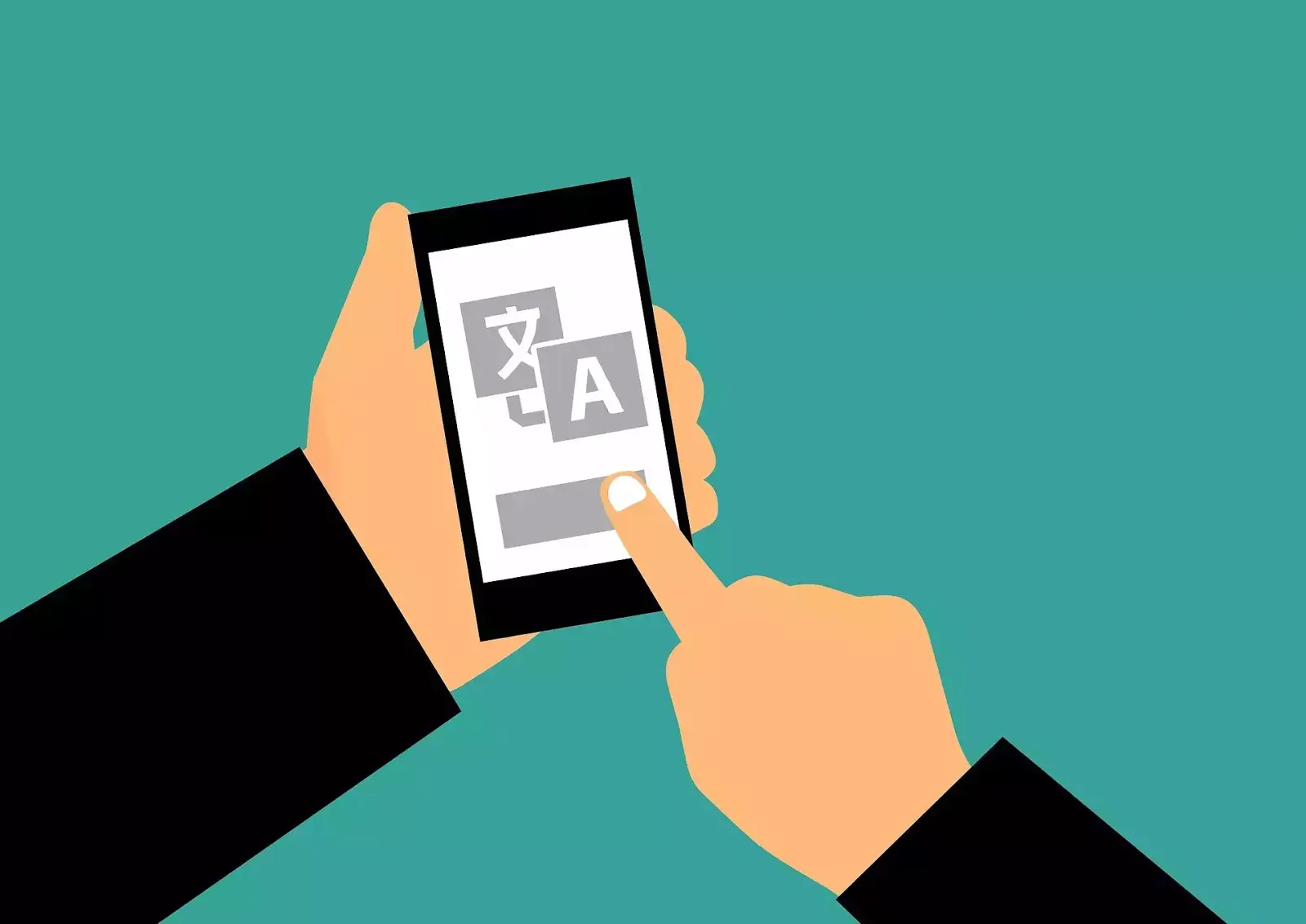



Tidak ada komentar:
Posting Komentar